Comment maintenir vos données à l’abri des regards indiscrets
tout ouvrirPourquoi ? Pour ne laisser aucune trace.
Par défaut, Microsoft Edge enregistre une liste des pages que vous visitez, des fichiers que vous téléchargez et d’autres informations. Il vous aide à trouver les sites Web dont vous avez besoin et à les utiliser confortablement. Toutefois, si vous partagez votre smartphone, des informations personnelles importantes peuvent être révélées à d’autres personnes. Pour éviter cela, utilisez le mode de navigation privée. Le navigateur supprime toutes les données de navigation des fenêtres et des onglets privés lorsque vous les fermez, mais cela n’affecte pas l’historique de navigation et l’enregistrement des données des sites Web en général.
Pour activer la navigation privée :
- Appuyez sur les trois points en bas de l’écran.
- Sélectionnez Nouvel onglet InPrivate.

Pourquoi ? Pour définir les niveaux de confidentialité et de sécurité qui vous conviennent.
Par défaut, Microsoft Edge protège votre vie privée lors de la navigation et bloque les traqueurs qui collectent des informations sur vos activités sur Internet, vos intérêts et préférences. En outre, Microsoft Edge vous protège contre les scripts malveillants tels que les cryptomineurs, qui puisent secrètement dans les ressources de votre appareil. Pour configurer la prévention du suivi :
- Appuyez sur les trois points en bas de l’écran.
- Sélectionnez Paramètres ;
- Ouvrez la section Sécurité et confidentialité ;
- Ouvrez le menu Prévention de suivi et sélectionnez le niveau qui vous convient :
- Basique. Microsoft Edge bloque certains outils de suivi et met fin aux scripts dangereux connus.
- Usage normal. Microsoft Edge bloque le fonctionnement des outils de suivi des réseaux publicitaires et met fin aux scripts dangereux.
- Strict. Microsoft Edge bloque tous les outils de suivi et met fin aux scripts dangereux.
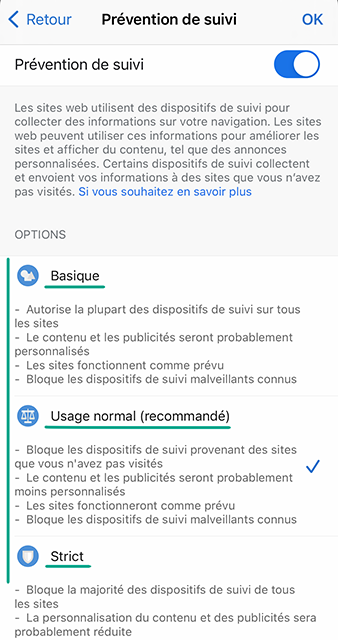
Désavantage : si vous sélectionnez le niveau de prévention strict du suivi, certains sites Web peuvent fonctionner de manière incorrecte.




